맥북의 깔끔하고 세련된 디자인을 좋아하지만, 편리성 때문에 윈도우 PC를 사용 중이라면 간단한 커스터마이징으로 윈도우를 맥북처럼 꾸밀 수 있습니다. 오늘은 윈도우 PC 맥북처럼 꾸미는 방법을 정리해 보았습니다.
윈도우 PC 맥북처럼 꾸미기
1. 필요한 프로그램 준비하기
맥북 스타일로 변경하려면 몇 가지 무료 프로그램과 테마가 필요합니다. 아래는 주요 프로그램 목록입니다.
- 레인미터(Rainmeter): 바탕화면 위젯을 설정할 수 있는 프로그램. 📌다운로드

- 로켓독(RocketDock): 맥OS의 Dock과 유사한 작업 표시줄을 제공. 📌다운로드
- RoundedTB: 작업 표시줄의 모서리를 둥글게 만들어주는 프로그램. 📌다운로드
- Big Sur 테마: 맥OS Big Sur 스타일의 테마 파일. 📌다운로드
2. 설치 및 설정 방법
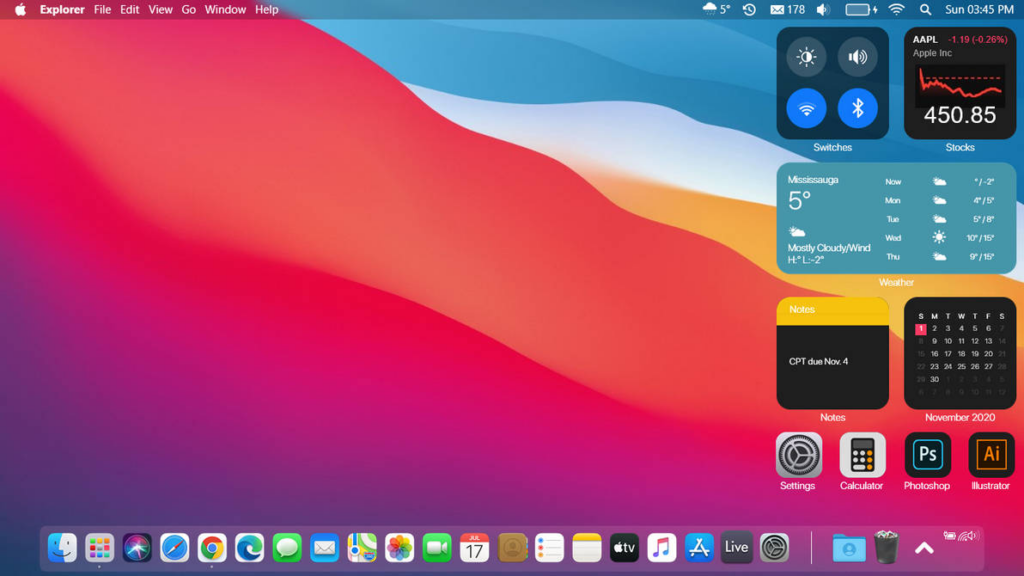
Step 1: 레인미터 설치
- 레인미터 공식 웹사이트에서 프로그램을 다운로드하고 설치합니다.
- 설치 후 스킨 파일(테마)을 추가하여 맥 스타일 위젯을 활성화합니다.
- 시간, 날씨 등을 표시하는 위젯을 배치해 깔끔한 화면을 구현합니다.
Step 2: 로켓독 설치
- 로켓독(RocketDock)을 다운로드합니다.
- 설치 후 자주 사용하는 프로그램을 Dock에 추가합니다.
- 예: 크롬 바로가기를 추가하려면 해당 실행 파일 경로를 드래그 앤 드롭하면 됩니다.
- Dock의 위치, 아이콘 크기 등을 조정하여 맥북 스타일로 세팅합니다.
Step 3: RoundedTB로 작업 표시줄 꾸미기
- RoundedTB를 다운로드하여 실행합니다.
- 작업 표시줄의 모서리를 둥글게 설정하고, 투명도를 조절해 깔끔한 느낌을 더합니다.
- 다이나믹 모드를 활성화하면 아이콘만 남겨두고 나머지 작업 표시줄이 사라집니다.
Step 4: Big Sur 테마 적용
- Big Sur 테마 파일을 다운로드하고 압축을 해제합니다.
- 테마 설치 프로그램을 실행하여 윈도우 테마를 변경합니다.
- 배경화면도 Big Sur 스타일로 변경하면 완성도가 높아집니다.
3. 추가 팁
- 배경화면 변경: 맥OS 스타일의 배경화면 이미지를 다운로드하여 적용하세요.
- 아이콘 팩 적용: 맥OS와 유사한 아이콘 팩으로 기본 아이콘을 변경하면 더욱 완벽한 디자인이 됩니다.
- 작업 표시줄 숨기기: 작업 표시줄 자동 숨김 기능을 활성화하면 화면이 더욱 깔끔해집니다.
*주의
- 모든 프로그램은 공식 웹사이트에서 다운로드하세요.
- 커스터마이징 도중 문제가 발생할 경우, 원래 상태로 복구할 수 있도록 시스템 복원을 활성화해 두는 것이 좋습니다.
윈도우를 맥북처럼 꾸미는 것은 생각보다 간단하며, 무료 도구들을 활용하면 누구나 쉽게 따라 할 수 있습니다. 매일 사용하는 PC 화면에 변화를 주어 새로운 분위기를 느껴보시기 바랍니다.